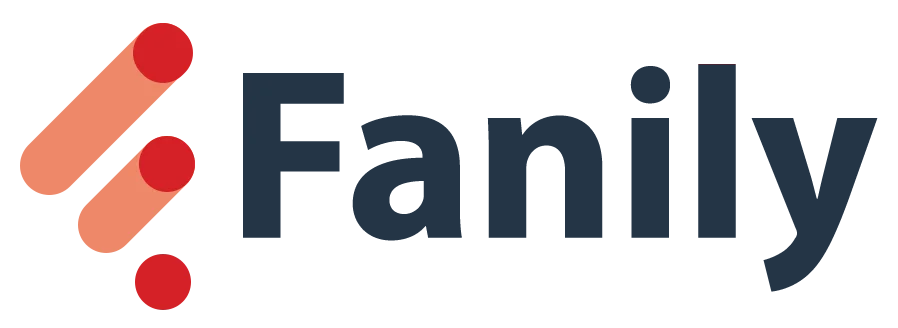گوگل با انتشار نسخهی پیشنمایش توسعهدهندگان اندروید ۱۶، چند ماه زودتر از برنامهی همیشگی خود همه را غافلگیر کرد. این تغییر رویه فقط به زمانبندی انتشار محدود نمیشود و بهجای انتشار بهروزرسانی پایدار در سهماههی سوم، شاهد انتشار آن در اواسط سال خواهیم بود.
نسخهی پیشنمایش توسعهدهندگان (Developer Preview) اندروید ۱۶ صرفاً برای توسعهدهندگان، تولیدکنندگان و شرکتهای سازندهی نرمافزارهای موبایل طراحی شده است و توصیه نمیشود آن را روی گوشی اصلی خود نصب کنید. بهدلیل ناپایدار بودن نسخهی پیشنمایشی، احتمالاً با باگها و افت عملکرد نیز مواجه خواهید شد. بههرحال اگر مصمم هستید، میتوانید مراحل نصب را دنبال کنید.
-
آیا گوشی من میتواند اندروید ۱۶ را اجرا کند؟
-
آمادهسازی گوشی برای اندروید ۱۶
-
چگونه اندروید ۱۶ را نصب کنیم؟
-
نکات مهم برای نصب نسخه پیشنمایش اندروید ۱۶
آیا گوشی من میتواند اندروید ۱۶ را اجرا کند؟
پیش از نصب اندروید ۱۶، باید مطمئن شوید که گوشی شما با نسخهی بتای اندروید ۱۶ سازگار است. اگر کنجکاو هستید که اندروید ۱۶ برای چه گوشی هایی می آید، بایدبدانید کهاین آپدیت هماکنون فقط از برخی مدلهای گوشی گوگل پشتیبانی میکند:
- پیکسل ۶ و پیکسل ۶ پرو
- پیکسل 6a
- پیکسل ۷ و پیکسل ۷ پرو
- پیکسل 7a
- پیکسل فولد
- پیکسل تبلت
- پیکسل ۸ و پیکسل ۸ پرو
- پیکسل 8a
- پیکسل ۹، پیکسل ۹ پرو، پیکسل ۹ پرو XL و پیکسل ۹ پرو فولد
هنوز امکان نصب نسخهی پیشنمایش توسعهدهندگان اندروید ۱۶ برای سامسونگ و شیائومی وجود ندارد.
آمادهسازی گوشی برای اندروید ۱۶
برای نصب اندروید ۱۶ روی گوشی خود، ابتدا باید ازطریق تنظیمات USB چند ویژگی کلیدی را فعال کنید. بدینترتیب مراحل زیر را بهدقت انجام دهید:
۱. فعال کردن حالت توسعهدهنده (Developer Mode): ابتدا باید حالت توسعهدهنده را روی گوشی خود فعال کنید. برای این کار وارد بخش تنظیمات (Settings) شوید و ازطریق بخش دربارهی گوشی (About phone)، ۷ بار بهسرعت روی گزینهی شمارهی ساخت (Build number) در پایین صفحه ضربه بزنید تا تنظیمات توسعهدهنده روی گوشی شما فعال شود.
۲. رفتن به منوی توسعهدهنده: به صفحهی اصلی برنامهی تنظیمات (Settings) بازگردید، روی سیستم (System) ضربه بزنید، سپس به پایین اسکرول کنید و گزینهی توسعهدهنده (Developer options) را انتخاب کنید.
۳. فعالکردن گزینهی قفل OEM کارخانه (OEM unlocking): در صفحهی گزینههای توسعهدهنده (Developer Options)، به پایین اسکرول و گزینهی بازکردن قفل OEM کارخانه (OEM unlocking) را فعال کنید.
۴. فعالکردن حالت اشکالزدایی یواسبی (USB debugging): با اسکرول صفحه به پایین، کلید مربوط به حالت اشکالزدایی یواسبی (USB debugging) را زیر بخش اشکالزدایی (Debugging) روشن کنید.
۵. اتصال گوشی به کامپیوتر: پس از فعالسازی دو تنظیم قبلی، گوشی اندروید خود را با استفاده از کابل USB به کامپیوتر متصل کنید.
۶. تغییر تنظیمات USB: پس از اتصال دو دستگاه، از بالای صفحهی نمایش گوشی خود به پایین بکشید، نوار اعلان سیستم اندروید را گسترش دهید و در صفحهی بعدی، زیر بخش USB used for، گزینهی انتقال فایل (File transfer) یا حالت خودکار (Auto mode) را انتخاب کنید. شاید در این مرحله به تأیید پیام اتصال به کامپیوتر روی گوشی نیاز داشته باشید.
برای نصب بتای اندروید ۱۶ روی گوشی باید اطلاعات فنی کافی داشته باشید؛ در غیر این صورت پیشنهاد میکنیم تا زمان انتشار نسخهی اصلی صبر کنید. زومیت هیچ مسئولیتی در برابر حوادثی که ممکن است حین نصب بتای اندروید ۱۶ پیش بیاید، ندارد.
چگونه اندروید ۱۶ را نصب کنیم؟
دو روش برای نصب پیشنمایش توسعهدهندگان اندروید ۱۶ روی گوشیهای پیکسل سازگار وجود دارد. روش اول فلش دستی آن پساز دانلود فایلهای ایمیج سیستم گوگل است که به بازکردن قفل بوتلودر و پاکسازی کامل دستگاه نیاز دارد. این روش ازنظر فنی بسیار پیچیده خواهد بود مگر اینکه با کل فرایند راهاندازی گوشی در حالت Fast Boot و استفاده از ابزارهای ADB آشنا باشید.
راحتترین راه برای نصب بهروزرسانی اندروید ۱۶، استفاده از ابزار فلش اندروید مبتنیبر وب خواهد بود. در این روش باید از نسخهی دسکتاپ مرورگر اینترنتی که از ویژگی WebUSB پشتیبانی میکند، ازجمله کروم یا مایکروسافت اج استفاده کنید. پس از آن، تنها چیزی که نیاز دارید اتصال USB-C است. اکنون باید مراحل زیر را دنبال کنید:
۱. گوشی خود را ازطریق کابل USB به کامپیوتر متصل کنید.
۲. مرورگر کروم یا اج را باز کنید و به صفحهی رسمی ابزار فلش اندروید مراجعه کنید.
۳. پس از صفحهی خوشآمدگویی، گزینهی Allow ADB access و سپس Add new device را انتخاب کنید.
۴. اکنون لیستی از دستگاهها را مشاهده خواهید کرد. در این مرحله، دستگاه خود را انتخاب کنید و روی «اتصال» (Connect) ضربه بزنید.
۵. پس از موفقیتآمیزبودن اتصال USB، روی «همیشه از این کامپیوتر اجازه بده» (Always allow from this computer) کلیک کنید تا کانال اشکالزدایی بین دو دستگاه فعال شود.
۶. در این مرحله با لیستی از فایلهای بیلد مربوط به هر دستگاه سازگار با پیشنمایش اندروید ۱۶ مواجه خواهید شد. نسخهی در دسترس برای دستگاه پیکسل خود را انتخاب کنید.
۷. پس از پیداکردن نسخهی مناسب اندروید ۱۶ برای دستگاه خود، Install Build را انتخاب کنید و منتظر بمانید تا دستگاه ریبوت و وارد حالت Fast Boot شود.
۸. اکنون تأیید کنید که میخواهید نسخهی پیشنمایش توسعهدهندهی اندروید ۱۶ انتخابشده را روی گوشی اندروید خود فلش کنید.
۹. پس از اتمام فرایند، پیام تکمیل را روی صفحه مشاهده خواهید کرد. در این مرحله، میتوانید گوشی را با موفقیت از کامپیوتر جدا کنید. امکان دارد قبل از تکمیل نصب، از شما خواسته شود که بوتلودر را دوباره قفل کنید. از دکمههای پاور و دکمههای تنظیم صدا روی گوشی خود برای قفلکردن مجدد بوتلودر استفاده کنید.
نکات مهم برای نصب نسخه پیشنمایش اندروید ۱۶
بهنوشتهی دیجیتالترندز، احتمال دارد گوشی یا تبلت پیکسل شما بهدلایل مختلف از فرایند فلش اندروید ۱۶ با ابزارهای تحتوب کار نکند.
-
تاریخ دقیق انتشار اندروید ۱۶ مشخص شد؛ بسیار زودتر از انتظار
-
تصاویری از ویژگی منحصربهفرد اندروید ۱۶ لو رفت
امکان دارد بهجای اتصال مستقیم گوشی به کامپیوتر، از هاب یا آداپتور USB استفاده کنید و در این شرایط با مشکلاتی مواجه شوید. شاید با وضعیتی مواجه شوید که دستگاههای اندرویدی متصل نتوانند بهدرستی بوت شوند. برای حل مشکل بوتنشدن احتمالاً باید دستگاه خود را بهصورت دستی خاموش و آن را وارد حالت Fastboot کنید.
به یاد داشته باشید که پس از نصب موفقیتآمیز اولین پیشنمایش توسعهدهندگان اندروید ۱۶، بهروزرسانیهای بعدی را بهصورت OTA دریافت خواهید کرد.